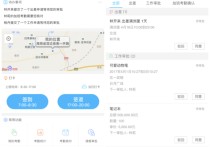excel输入日期怎么变成斜杠
在Excel中,如果您要输入日期并将其格式化为斜杠(即日期的斜杠格式),可以按照以下步骤进行操作:
本文文章目录
**方法一:手动输入日期**

1. 打开Excel并定位到您要输入日期的单元格。
2. 在选定的单元格中输入日期,使用斜杠(/)分隔年、月和日。例如,如果要输入2023年9月21日,您可以输入2023/09/21。
3. 按下Enter键,Excel会自动识别日期并在单元格中显示该日期,同时保持斜杠格式。
**方法二:使用Excel日期格式**
1. 打开Excel并定位到您要输入日期的单元格。
2. 在选定的单元格中输入日期,使用数字格式(例如,2023/09/21)。
3. 选中输入的日期单元格。
4. 转到Excel的"开始"选项卡。
5. 在"数字"组中,您可以找到一个下拉菜单(通常称为“单元格格式”或“格式单元格”)。点击这个下拉菜单。
6. 在弹出的菜单中,选择“日期”或“自定义”选项。
7. 如果选择“日期”,您可以在右侧选择不同的日期格式,其中包括斜杠格式。
8. 如果选择“自定义”,在自定义日期格式对话框中,您可以键入所需的日期格式。例如,您可以在“类型”框中键入"yyyy/mm/dd"来获得斜杠格式。然后,单击“确定”。
9. 单元格中的日期将以斜杠格式显示。
总结:
这两种方法都可以将日期格式化为斜杠(/)分隔的形式。选择哪种方法取决于您的个人喜好和工作流程。